小姐姐用动画图解 Git 命令,这也太秀了吧?
閱讀本文約花費: 6 (分鐘)
| 本文主要挑选几个最简单的例子来讲解Git 实操基础,希望可以加深对具体 Git 命令的操作理解。 本文来自于微信公众号GitHubDaily, |
Git 作为居家必备、团队协作之利器,自从 Linus Torvalds 发布这款工具后,便一直受到各路开发者的喜爱。
不过,尽管如此,小 G 还是经常能在公众号后台,看到有不少水友留言反馈,说 Git 里面太多干巴巴,看起来非常枯燥无味的命令行,一旦几天没用,就很容易就忘得一干二净,希望 GitHubDaily 能出一些与 Git 相关的辅助教程,或者比较有趣、对小白比较友好的学习方式。
emmm.. 作为有求必应的小 G,当然是选择尽可能满足大家的一切要求啦。
几天前,小 G 偶然在 Twitter 看到一篇文章:《CS Visualized: Useful Git Commands》。
作者是来自英属哥伦比亚的小姐姐 Lydia Hallie,在这篇文章里面,她通过生动形象的动画,以更加直观的方式,向开发者展示 Git 命令中的 merge、rebase、reset、revert、cherry-pick 等常用骚操作的具体原理。
接下来,小 G 会挑选几个最简单的例子,让你们看看这位小姐姐是如何用动画来进行展示的。
在开始之前,还是得先跟大家简单说一下,这篇文章不算是针对小白萌新的 Git 初级入门文章,而是希望帮助有一定 Git 实操基础的用户,加深对具体 Git 命令的操作理解。
合并(Merge)
我们都知道,在使用 Git 做日常开发项目的时候,都会选择将项目切换成多个分支,在不同分支上处理不同事务。最简单的,就是开发、测试、生产等几个不同环境来回切换,使得项目管理与产品迭代更为轻松,亦可最大化避免项目出现严重漏洞时所带来的伤害。
当我们在不同分支开发完代码后,会选择将分支进行合并(merge)。平时常用的 git merge 操作,又可分为这两种类型:fast-forwar 和no-fast-forward。
fast-forward
一般情况下,Git 会默认使用 fast-forward 这种类型来处理分支合并,当我们成功合并后,不会产生任何提交记录,且当旧分支被移除后,其分支信息也会被一并删除。
通过动画的方式展示,就像下面这样:
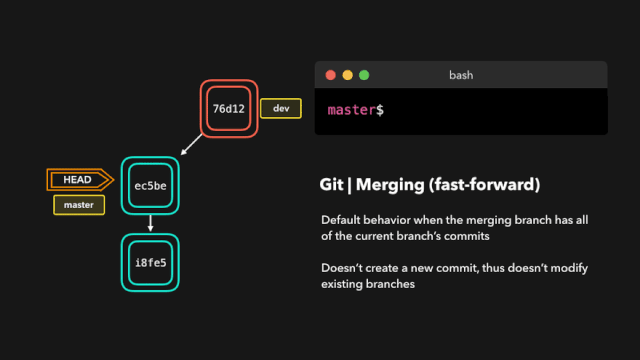
no-fast-forward
而当我们使用 no-fast-forward 模式,即在合并分支命令加入 –no-ff 后缀的方式运行时,便会生成一个新的提交记录,就像下面这样:
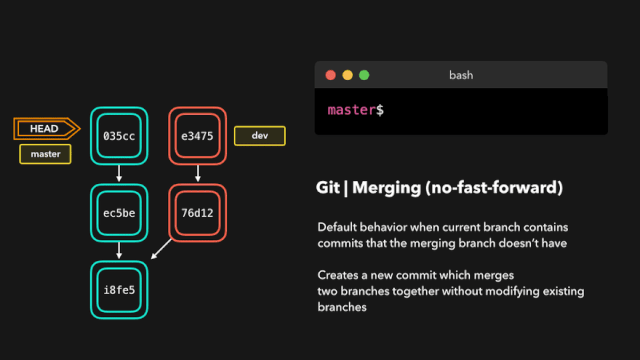
合并冲突
在我们日常进行团队协作开发的时候,总会出现同个文件在不同分支上被同时编辑的情况。
这样,当我们提交代码的时候,比较晚提交的另一方,在运行 Git 命令时就会报冲突错误。在正常情况下,只要我们手动处理下冲突文件,然后再重新提交即可。
打个比方,现在代码仓库有个 README 文件,在同一行的位置,在不同分支上被编辑了,如下所示:
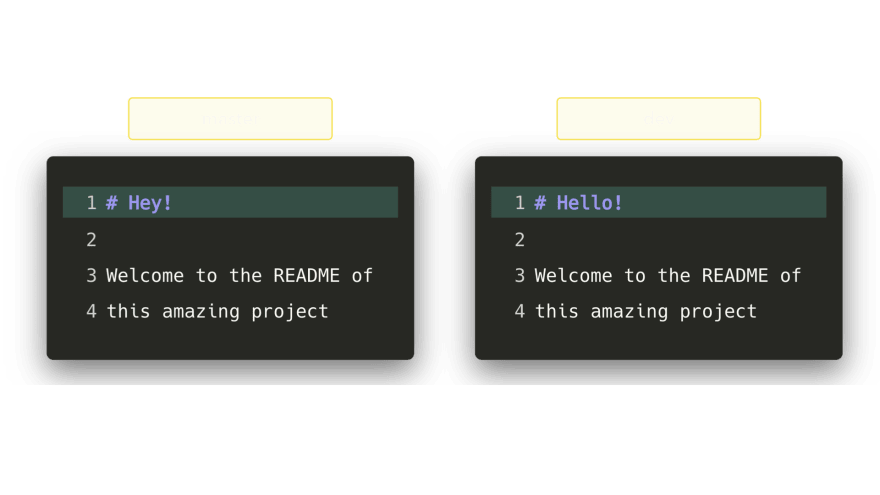
那么,使用合并命令,及修复冲突的过程,用动画的形式展示,看起来就像下面这样:
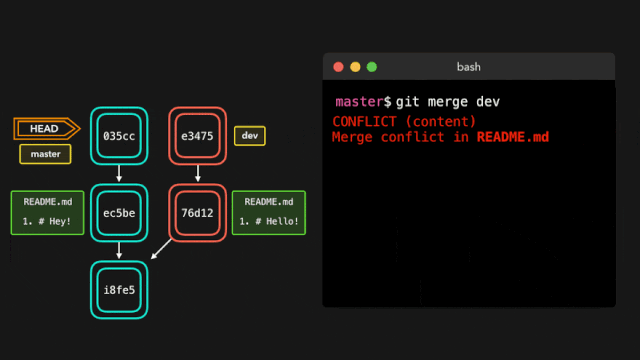
可以看到,在移除多余的提示代码后,会重新产生一条新的提交记录。
Rebase
在进行分支合并前,我们一般会先使用pull命令拉取线上的最新代码,在保证无任何冲突发生的前提下,再进行分支合并。
但是,这种代码拉取方式是最为简单粗暴的,通过这种方式合并,会使得整个提交记录看起来特别乱,不太直观与优雅。
因此,对 Git 使用比较规范、追求比较高的程序员,都会先使用rebase整理下提交记录,再提交代码,经过这样处理后的 Git 提交记录,看着就比直男还直了。
以动画的方式呈现,就像下面这样:
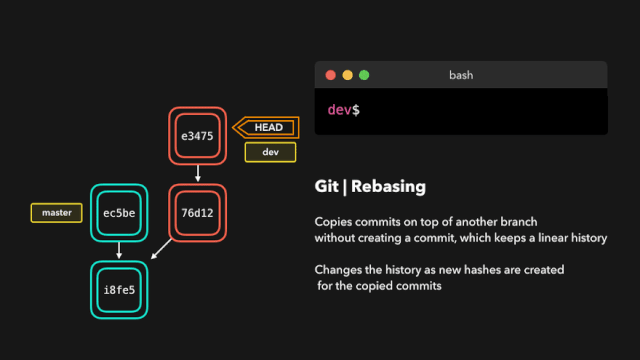
可以清晰的看到,原本对接在 master 分支第二处的 dev 分支,被对接到顶部了。
Hard Reset
日常开发中,我们可能会因为提交了某些无用代码而进行回滚操作。通常在只有一个人独立开发的项目情况下,会选用–hard命令来进行回滚处理。
不过,这种操作方式有个不好的地方,在多人协作的时候,这么搞很容易使分支出现冲突,或直接毁掉别人的提交记录。
hard reset以动画的形式表现,看起来就像下面这样:

除此之外,小姐姐还提到了 Reverting、Cherry-picking、Fetch 等一系列操作,这里限于篇幅,就不跟大家一一讲解啦。
感兴趣的同学,可以查看小姐姐文章详情.